电脑关闭节能模式的方法 电脑如何关闭节能模式? 电脑关闭睡眠模式的教程
发布时间:2017-07-04 13:32:02 浏览数:
今天给大家带来电脑关闭节能模式的方法,电脑如何关闭节能模式?,电脑关闭睡眠模式的教程,让您轻松解决问题。
电脑怎么关闭节能模式?电脑一般默认开启节能模式,在一定时间内,电脑没有操作,就会进入待机模式节能,但是不想让电脑休眠该怎么设置呢?下面分享电脑关闭睡眠模式的教程电脑如果设置了节能模式的话,当你的电脑在设定的时间内没有任何操作的话就会自动关闭显示器,和计算机进入休眠状态,虽然这样设置可以省电可以让电脑多休息,但有时也会对我们的工作带来不便,那么可以关闭电脑的节能模式吗,答案是可以的。
1、首先我们在电脑的桌面,鼠标右键点击,再点击个性化设置
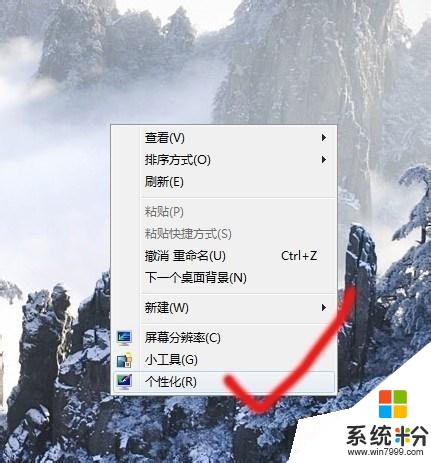
2、在个性化设置窗口,点击最右下角的屏幕保护程序,进入下一步
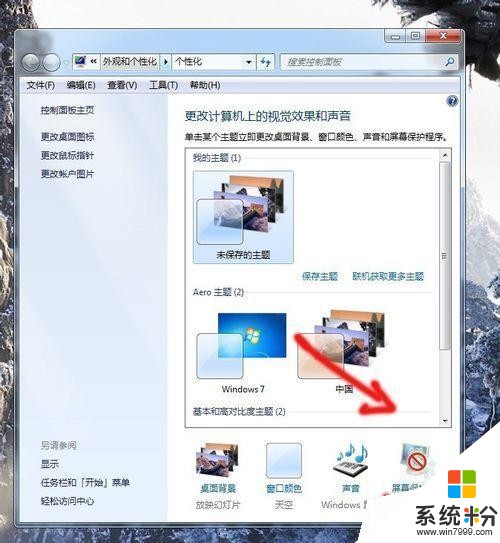
3、在屏幕保护程序窗口中点击更改电源设置,

4、在电源选项的节能选项中,点击后面的更改计划设置

5、分别将关闭显示器的时间设为从不,计算机进入休眠状态的时间也设为从不,

6、最后点击保存修改设置,点击确定电脑便关闭了自动节能模式

相关推荐:
mac系统进入睡眠模式的时间怎么设置?
Win10 TH2正式版不能待机/睡眠和关闭屏幕该怎么办?
以上就是电脑关闭节能模式的方法,电脑如何关闭节能模式?,电脑关闭睡眠模式的教程教程,希望本文中能帮您解决问题。